一.安装 OpenJDK
- 更新包列表:
bash
sudo apt update- 安装 OpenJDK:
你可以选择安装不同版本的 OpenJDK,例如 11 或 17,这个是安装 OpenJDK 11 的命令:
bash
sudo apt install openjdk-11-jdk- 验证安装:
安装完成后,验证 Java 是否正确安装并查看版本号:
bash
java -version在 Ubuntu 上安装 Apache Maven 可以通过以下步骤进行:
二.安装 Maven
通过 apt 包管理器安装 Maven:
bash
sudo apt install maven验证安装
bash
mvn -version你应该会看到类似以下的输出,显示 Maven 的版本信息以及 Java 版本信息:
三.安装idea
去idea官网下载idea2021.1.3,把汉化包放到plugins目录
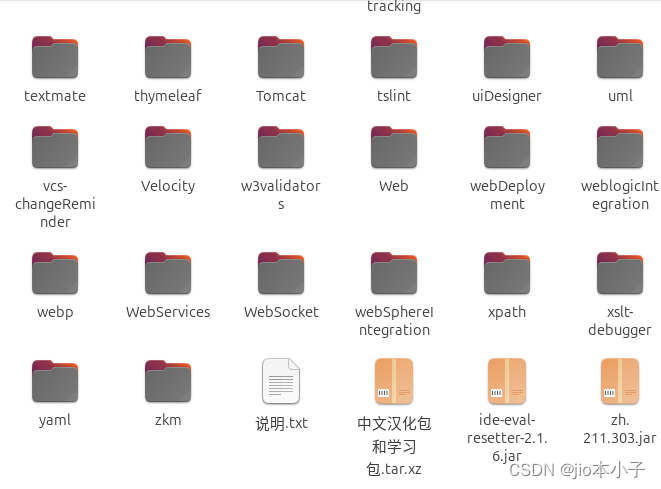
进入bin目录,直接运行sh脚本,我的为换过名字,你们直接运行就好
以下步骤是将这个程序添加到 Ubuntu 的程序菜单中(我的解压目录是/home/xh/X86/idea-IU-211.7628.21/)并创建桌面图标:
- 创建桌面条目文件:
在 ~/.local/share/applications 目录中创建一个新的 .desktop 文件。例如,可以命名为 idea.desktop:
bash
nano ~/.local/share/applications/idea.desktop在文件中添加以下内容:
ini
[Desktop Entry]
Version=1.0
Type=Application
Name=IntelliJ IDEA
Icon=/home/xh/X86/idea-IU-211.7628.21/bin/idea.png
Exec=/home/xh/X86/idea-IU-211.7628.21/bin/start.sh
Comment=IntelliJ IDEA Integrated Development Environment
Categories=Development;IDE;
Terminal=false保存并关闭文件。
- 设置执行权限:
确保你的 start.sh 文件具有执行权限:
bash
chmod +x /home/xh/X86/idea-IU-211.7628.21/bin/start.sh- 刷新桌面条目:
有时需要刷新桌面条目以显示新创建的应用程序。你可以注销并重新登录,或者使用以下命令刷新 GNOME 桌面环境:
bash
update-desktop-database ~/.local/share/applications- 创建桌面图标(可选):
如果你还想在桌面上创建图标,可以复制 .desktop 文件到桌面:
bash
cp ~/.local/share/applications/idea.desktop ~/桌面/然后你可能需要右键点击图标并选择"允许启动"。
完成这些步骤后,你应该可以在应用程序菜单中看到 IntelliJ IDEA,并通过点击桌面图标启动它。
